如果你升级ios8.2正式版是为了尝鲜,若想降级,就只能选择重新降回至iOS8.1.3固件版本了。但是此方法不会长期有效,一般苹果会在新系统发布后几天内关闭老系统的验证,届时你将无法通过本教程实现降级。
iphone6 ios8.2到ios8.1.3降级说明:此方法适用于在iOS8.1.3系统验证未关闭的时候操作。
iphone6 ios8.2降级ios8.1.3操作步骤:
1、将iphone ipad iTouch 等设备连接电脑打开 iTunes。

2、按住键盘上 Shift(上档键) 鼠标左键点击 iTunes 的恢复。
3、iTunes 会弹出对话窗,然后选择iOS8.1.3固件下载

4、成功恢复iOS8.1.3需要激活设备(按照系统提示步骤完成即可)。
方法二:DFU 模式恢复
iphone6 ios8.2降级ios8.1.3降级说明:此降级方法需要进入 DFU 模式或恢复模式,会抹掉你设备上的所有资料,因此需提前做好设备的备份工作。
iphone6 ios8.2降级ios8.1.3操作步骤:
1、iPhone关机后长按Home键8秒,通过 USB 数据线连接电脑,或者请把设备链接电脑,先按住电源键3秒,然后继续同时按住开关机键和 Home 键,持续到第 10 秒的时候,请立即松开开关键,并继续保持按住 Home 键,直到在电脑上看到识别到 DFU 状态下的 USB 设备时就进入 DFU 模式了,这个时候 iTunes 会自动或者手动启动。
2、iTunes 会自动检测到一台等待恢复的设备,点击确定。
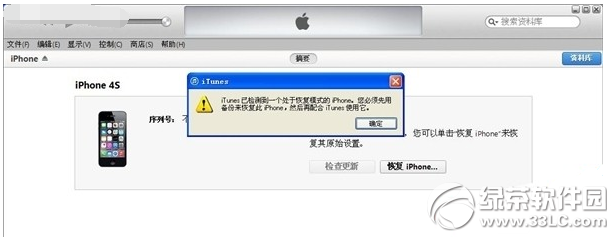
3、按住键盘上的 shift 键 iTunes 上的“恢复”,选择iOS8.1.3固件下载
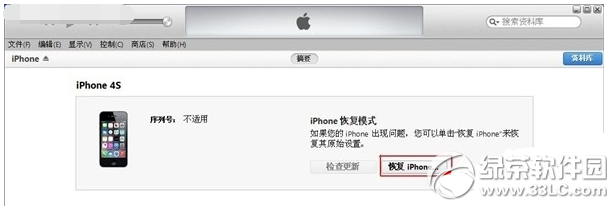

4、设备就会开始重新刷机,恢复到一个全新的系统。
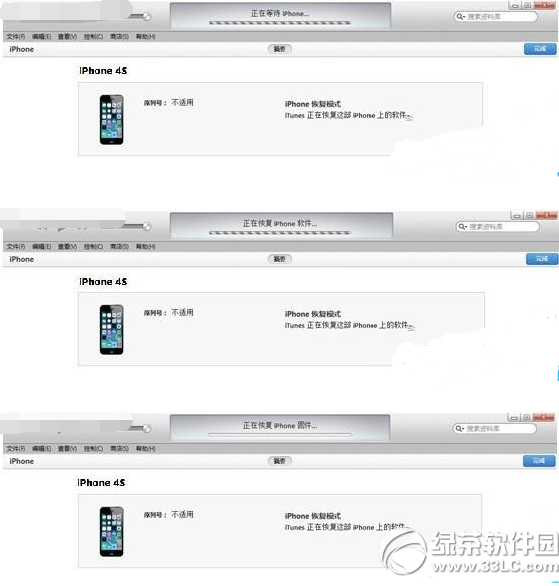
5、恢复完成之后,在 iTunes 上点击“设置为新的设备”。
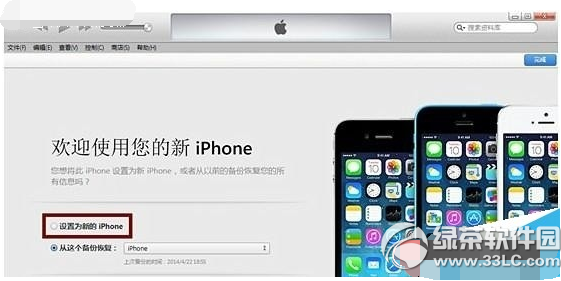
【iphone6 ios8.2降级ios8.1.3图文教程】相关文章:
★ iphone越狱后内存不足怎么办 iphone越狱后内存清理教程
